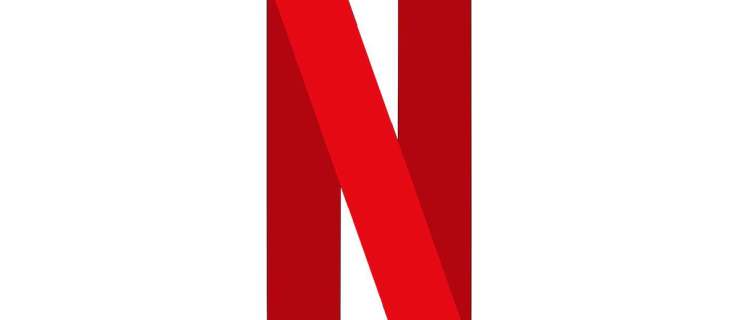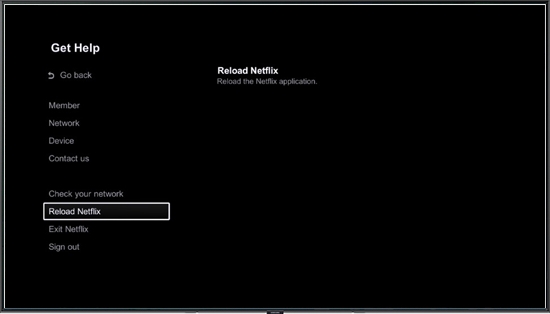Êtes-vous impatient de pouvoir enfin Netflix sur votre téléviseur? Regarder vos émissions préférées et les derniers films sur grand écran peut être encore plus satisfaisant que de diffuser sur votre ordinateur de bureau ou votre appareil mobile.
Avant de vous asseoir et de vous détendre devant votre téléviseur Samsung, vous devez savoir comment télécharger l’application Netflix. Cet article vous apprendra exactement cela.
Configuration de Netflix sur votre téléviseur Samsung
Le processus de téléchargement de l’application Netflix est le même pour les téléviseurs intelligents, les cinémas à domicile, les consoles de jeux et les appareils de streaming similaires. Beaucoup d’entre eux auront déjà Netflix lorsque vous les obtiendrez, ou leur télécommande aura un bouton Netflix.
Jetez un œil à votre télécommande et au menu principal du téléviseur. Si vous ne voyez Netflix nulle part, vous devez le télécharger sur l’App Store du téléviseur. Si vous ne trouvez pas l’App Store, consultez votre manuel d’utilisation ou contactez le centre d’aide Samsung pour obtenir des instructions. Assurez-vous également que le modèle de téléviseur que vous possédez prend en charge Netflix.
Comment télécharger Netflix
Pour télécharger l’application Netflix sur le Samsung App Store, procédez comme suit:
- Allumez le téléviseur et assurez-vous qu’il est connecté à votre réseau Wi-Fi.
- Dans le menu principal, choisissez Samsung Apps. Vous serez redirigé vers l’App Store.
- Sur la gauche, vous verrez un menu avec différentes catégories d’applications. Au-dessus, il y a une barre de recherche. Si vous ne voyez pas déjà l’icône Netflix sur la droite, entrez Netflix dans la barre de recherche et cliquez sur la loupe.
- Sélectionnez l’icône Netflix.
- Sélectionnez le bouton bleu Télécharger.
- Revenez à votre écran principal et trouvez Netflix.
Comment commencer à regarder
Une fois l’application téléchargée, vous pouvez vous connecter à votre compte Netflix et commencer. Si vous ne savez pas comment, suivez les instructions ci-dessous:
- Sélectionnez l’icône Netflix que vous voyez maintenant sur votre écran principal.
- Choisissez l’option Connexion. Vous pouvez voir la question suivante au lieu de vous connecter: Êtes-vous membre de Netflix? Vous devez sélectionner Oui et continuer. C’est le cas si vous êtes déjà abonné à Netflix.
- Si vous n’avez jamais regardé Netflix auparavant, vous devez d’abord choisir un plan d’abonnement et créer un compte. Vous pouvez vous abonner à partir du site officiel de Netflix, où vous serez présenté avec des packages à choisir. Après avoir fourni à Netflix vos informations personnelles et de carte de crédit, vous pourrez créer un mot de passe pour votre compte et commencer. Si vous avez déjà un compte, ignorez cette étape.
- Saisissez votre adresse e-mail et votre mot de passe. Vous devrez peut-être activer votre compte avant de vous connecter. Si un code d’activation s’affiche, visitez cette page et entrez le code.
Votre télécommande a-t-elle un bouton Smart Hub? Si oui, vous pouvez appuyer sur le bouton et choisir Netflix à partir de là, puis continuer avec les étapes décrites.
Comment se déconnecter
Si vous souhaitez vous déconnecter de votre compte et, par exemple, utiliser un autre profil, voici comment procéder:
- Ouvrez l’écran d’accueil de Netflix et ouvrez le menu à gauche.
- Choisissez Paramètres.
- Recherchez l’option Déconnexion et sélectionnez-la.
- Choisissez Oui pour confirmer votre action.
Netflix ne fonctionne pas sur mon téléviseur Samsung. Que devrais-je faire?
Il peut y avoir plusieurs raisons pour lesquelles Netflix ne fonctionne pas sur votre téléviseur Samsung. Voici quelques idées sur la marche à suivre en cas de problème.
Es-tu connecté?
Vérifiez votre connexion Internet pour vous assurer que ce n’est pas la raison pour laquelle Netflix ne peut pas se connecter ou charger une vidéo. Vérifiez si votre routeur est allumé et si votre téléviseur est connecté à votre réseau Wi-Fi.
- Localisez le bouton Menu ou Accueil de votre télécommande et appuyez dessus.
- Vous allez ouvrir Paramètres et à partir de là, choisissez Réseau.
- Choisissez l’état du réseau.
- Dans une nouvelle fenêtre, vous verrez l’état du réseau de votre téléviseur. Si vous n’êtes pas connecté à un réseau, vous pouvez le faire maintenant.
Êtes-vous à jour?
Vous pouvez vérifier si le logiciel de votre téléviseur est à jour en procédant comme suit:
- Appuyez sur le bouton Accueil / Menu de votre télécommande et ouvrez Paramètres.
- Sélectionnez Support.
- Sélectionnez Mise à jour logicielle et vous verrez si vous utilisez la dernière version ou si vous devez mettre à jour le micrologiciel.
Avez-vous essayé de recharger?
Si vous n’arrivez pas à faire fonctionner Netflix, vous pouvez le recharger. Après avoir réinitialisé l’application, cela peut fonctionner.
- Ouvrez Netflix et sélectionnez l’icône d’engrenage pour ouvrir les paramètres.
- Recherchez l’option Obtenir de l’aide et sélectionnez-la.
- Sélectionnez l’option Recharger Netflix et essayez à nouveau d’utiliser l’application.
Avez-vous tout essayé?
Si rien ne fonctionne, vous pouvez opter pour la réinitialisation du Smart Hub. Cela effacera toutes les applications et dissociera tous les comptes, alors assurez-vous de vous souvenir des applications que vous souhaitez réinstaller. Notez également tous les mots de passe que vous devrez peut-être saisir à nouveau.
- Appuyez sur le bouton Accueil / Menu de votre télécommande et sélectionnez Paramètres.
- Accédez à Support et ouvrez-le.
- Choisissez l’autodiagnostic, et à partir de là, sélectionnez Réinitialiser Smart Hub.
- Téléchargez à nouveau Netflix et essayez de lire des vidéos.
Profitez de Netflix et Chill
Tout ce fantastique contenu Netflix est à vous! Télécharger l’application et vous connecter sur votre téléviseur Samsung ne prend vraiment pas beaucoup de temps – quelques clics et c’est tout. En cas de problèmes de connectivité ou de chargement, nous avons également couvert cela. Maintenant, allez faire du pop-corn, et vous êtes prêt – la seule chose qui reste à faire est d’appuyer sur Play!
Êtes-vous déjà abonné à Netflix ou êtes-vous sur le point de le devenir? Avez-vous rencontré des problèmes pour télécharger l’application sur votre téléviseur Samsung? Partagez vos pensées dans la section des commentaires ci-dessous.